Добро пожаловать в увлекательный мир Excel и его возможностей! Если вам когда-либо приходилось анализировать и визуализировать суточную нагрузку, то вы знаете, насколько эта задача может быть сложной и трудоемкой. Часто приходится проводить множество ручных расчетов и строить графики вручную, что требует времени и усилий.
Однако есть способ упростить этот процесс и сделать его более эффективным – использовать мощные инструменты, такие как Microsoft Excel. В этой статье мы рассмотрим, как с помощью Excel можно построить суточный график нагрузки, используя различные функции и инструменты программы.
Построение суточного графика нагрузки в Excel может быть полезно во многих сферах деятельности: от анализа энергопотребления в жилых домах до планирования производства на предприятии. Этот график позволит наглядно представить изменения нагрузки в течение суток, выделить пики и снижения активности, а также оценить общий объем нагрузки на определенный период времени.
В этой статье мы рассмотрим несколько примеров построения суточного графика нагрузки в Excel, начиная с простого и заканчивая более сложными вариантами. Мы покажем, как использовать различные функции и инструменты Excel, чтобы обработать данные, создать график и настроить его внешний вид.
Как создать суточный график нагрузки в Excel за несколько простых шагов
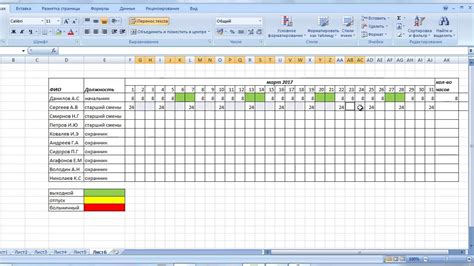
Шаг 1: Подготовка данных. Сначала вам необходимо подготовить данные, чтобы создать график нагрузки. Создайте два столбца: один для времени и другой для значения нагрузки в этот момент времени. Заполните эти столбцы соответствующими данными. Например, время можно указать в часах (от 0 до 23) или в минутах (от 0 до 1439), а значения нагрузки могут быть любыми числами, отражающими уровень нагрузки в соответствующем временном интервале.
Шаг 2: Выбор типа графика. Откройте Excel и выберите данные, которые вы хотите включить в график. Затем выберите вкладку "Вставка" и выберите тип графика, который вы хотите использовать для отображения нагрузки за сутки. Например, вы можете выбрать график "Линейный" или "Гистограмма".
Шаг 3: Создание графика. После выбора типа графика, нажмите на кнопку "OK" или "Применить", чтобы создать график. Excel автоматически построит график на основе выбранных данных.
Шаг 4: Настройка осей. Если вам необходимо настроить оси графика, вы можете щелкнуть правой кнопкой мыши на графике и выбрать "Форматирование осей". Здесь вы можете изменить масштаб или другие параметры осей, чтобы график соответствовал вашим потребностям.
Шаг 5: Добавление подписей. Если вы хотите добавить подписи к графику, вы можете щелкнуть правой кнопкой мыши на графике и выбрать "Добавить надпись". Затем вы можете ввести подпись для графика и его осей.
Шаг 6: Сохранение и публикация. После того, как вы создали график нагрузки, вы можете сохранить его в формате Excel или экспортировать в другой формат, такой как PDF или изображение. Вы также можете опубликовать график на веб-странице, добавив его в PowerPoint-презентацию или отправив его по электронной почте другим пользователям.
Теперь вы знаете, как создать суточный график нагрузки в Excel за несколько простых шагов. Практическое использование этой функции позволит вам визуально отслеживать уровень нагрузки в течение суток и принимать соответствующие меры для оптимизации процессов.
Примеры использования суточного графика нагрузки в различных областях
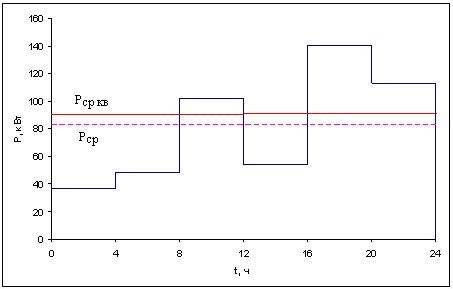
Суточный график нагрузки в Excel может быть полезен во многих областях деятельности, где требуется точно учесть и организовать работу в разные периоды дня. Рассмотрим несколько примеров использования такого графика:
1. Производственные предприятия: Суточный график нагрузки позволяет планировать и организовывать рабочий день с учетом пиковой нагрузки и низкой активности в определенные временные интервалы. Например, на производстве одним из пиков нагрузки может быть утренний период, когда работники активно начинают свою работу, а низкой активностью может характеризоваться время обеденного перерыва.
2. Сфера обслуживания: Суточный график нагрузки помогает планировать работу сотрудников служб и департаментов, где требуется учесть колебания спроса в течение дня. Например, в отелях суточный график нагрузки позволяет распределить работу горничных, администраторов и других сотрудников таким образом, чтобы обеспечить оптимальное обслуживание гостей в разные часы.
3. Системы энергоснабжения: Суточный график нагрузки используется в энергетических компаниях для планирования работы электростанций и поддержания стабильности сетевой нагрузки. С учетом возможных пиковых нагрузок и периодов низкой активности можно определить оптимальный режим работы и распределить нагрузку между различными мощностями.
4. Торговые предприятия: В розничной торговле суточный график нагрузки позволяет планировать и организовывать работу персонала с учетом изменяющегося потока покупателей в разное время суток. На основе анализа предыдущих данных можно определить часы пиковой нагрузки и наладить работу магазина и доступ к товарам в соответствии с этими данными.
Приведенные примеры лишь небольшая часть возможных областей, в которых суточный график нагрузки может быть полезен. Он позволяет более точно планировать рабочий день, эффективно распределять нагрузку и ресурсы, а также улучшать качество обслуживания и контролировать процессы в различных сферах деятельности.
Плюсы и минусы использования суточного графика нагрузки в Excel

Использование суточного графика нагрузки в Excel имеет ряд преимуществ и недостатков, которые важно учитывать при его применении. Рассмотрим основные плюсы и минусы данного инструмента.
- Удобство использования: Excel предоставляет удобный и интуитивно понятный интерфейс для создания и редактирования суточных графиков нагрузки. Благодаря широкому набору функций и инструментов, пользователь может легко настроить график под свои нужды.
- Визуализация данных: С помощью суточного графика нагрузки в Excel можно наглядно отобразить распределение нагрузки в течение суток. График позволяет легко определить пики и всплески активности, что полезно при планировании и оптимизации режима работы.
- Анализ трендов: Суточный график нагрузки в Excel позволяет анализировать изменения и тренды во времени. Путем добавления дополнительных данных и использования функций Excel, можно выявить закономерности и определить наиболее активные и неактивные промежутки времени.
- Гибкость настройки: Excel позволяет пользователю создавать суточные графики нагрузки с различными параметрами и настройками. Возможность выбора цветов, типов линий и масштабирования делает график гибким инструментом, который можно адаптировать под конкретные потребности.
Несмотря на свои преимущества, использование суточного графика нагрузки в Excel имеет и свои недостатки, которые необходимо учесть:
- Необходимость вручную обновлять данные: Для того чтобы суточный график нагрузки в Excel был актуальным, необходимо самостоятельно обновлять данные. Это может быть довольно трудоемким процессом, особенно при большом объеме данных и частых обновлениях.
- Ограниченность возможностей: Excel, хоть и является мощным инструментом для работы с данными, однако он имеет свои ограничения. В создании сложных и масштабных суточных графиков нагрузки могут возникнуть трудности, связанные с вычислительной мощностью и объемом данных.
В итоге, использование суточного графика нагрузки в Excel является полезным инструментом для визуализации и анализа данных. Однако необходимо учитывать его ограничения и возможные трудности при работе с большим объемом данных. В целом, правильное использование суточного графика нагрузки в Excel может значительно упростить процесс планирования и оптимизации режима работы.
Как правильно интерпретировать суточный график нагрузки в Excel
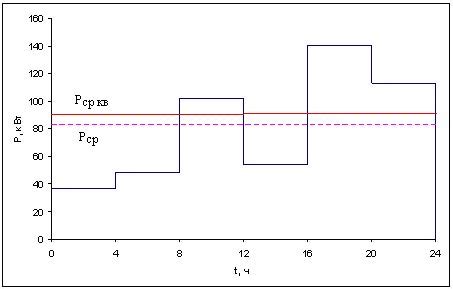
Суточный график нагрузки в Excel представляет собой графическое представление изменения нагрузки в течение суток. Знание того, как правильно интерпретировать такой график, может быть полезно для оптимизации энергопотребления, планирования расходов и улучшения эффективности ресурсов.
Первый шаг в интерпретации графика - понимание осей и их подписей. График обычно имеет горизонтальную ось времени и вертикальную ось нагрузки. На горизонтальной оси могут быть указаны часы или промежутки времени, например, 1 час, 2 часа и т. д. На вертикальной оси указывается значение нагрузки в единицах измерения, например, в кВт или кВтч.
Второй шаг - анализ формы графика. График может быть представлен в виде линейного графика, столбчатой диаграммы или круговой диаграммы. Линейный график позволяет наглядно увидеть изменение нагрузки в течение дня, а столбчатая диаграмма может быть полезна для сравнения разных периодов времени. Круговая диаграмма показывает соотношение нагрузки в разные часы дня.
Третий шаг - анализ пиков нагрузки. Пики нагрузки отражают максимальное значение нагрузки в течение суток. Их анализ позволяет идентифицировать периоды высокой нагрузки и потенциальные источники избыточного потребления энергии. Например, если пик нагрузки приходится на вечернее время, это может указывать на использование электроприборов или освещения в это время.
Четвертый шаг - сравнение графиков. Если у вас есть данные за несколько дней или недель, вы можете сравнить графики, чтобы выявить тенденции и сезонные изменения. Например, сравнение графиков за разные временные периоды может помочь увидеть изменения в энергопотреблении из-за изменения погоды, привычек или работы и домашних обязанностей.
Правильная интерпретация суточного графика нагрузки в Excel поможет вам более эффективно управлять энергопотреблением и оптимизировать расходы на электроэнергию. Это может привести к снижению расходов, уменьшению воздействия на окружающую среду и повышению энергетической эффективности.